Bạn cần đổi avatar zalo? Làm sao để có ảnh avatar zalo đẹp, ấn tượng? Đừng lo lắng hãy theo dõi bài viết sau đây team Tin Học Văn Phòng sẽ giải quyết vấn đề này ngay:

Nội dung bài viết
Avatar Zalo là gì?
Ảnh avatar là ảnh đại diện cho cá nhân hoặc nhóm trên mạng xã hội Zalo. Ảnh avatar được zalo hiển thị ở hầu hết các tính năng như Danh bạ liên hệ, Khung chat, Khoảnh khắc, Nhật ký…và cả hệ sinh thái của Zalo như Zalo pay, Zing…

Khi có Avatar Zalo đẹp bạn được gì?
Ảnh Avatar hiển thị ở phổ biến ở hầu hết các tính năng nên có được một ảnh Avatar đẹp sẽ vô cùng:
- Ấn tượng trong mắt khách hàng, bạn bè, người thân đồng nghiệp …
- Dễ tìm kiếm
- Hiệu ứng mạnh mẻ truyền thông cho công ty, doanh nghiệp
- Đẹp lung linh, gây thương nhớ cho người khác giới
- …và muôn vàng lợi ích khác
Có thể xem Avatar Zalo như là đôi mắt -cửa sổ tâm hồn của bạn trên Zalo
Làm sao để có tạo được ảnh Avatar đẹp
Để có ảnh chủ đề đẹp bạn cần thực hiện các bước sau:
- Chọn bức ảnh đẹp
- Chọn logan ấn tượng
- Chỉnh sửa ảnh
Các bước thay đổi ảnh Avatar trên Zalo PC
Hướng dẫn nhanh:
- Cài đặt > Thông tin tài khoản > Cập nhật thông tin > chọn lên avatar > chọn hình ảnh > chọn Cập nhật
Hướng dẫn chi tiết:
- Bước 1: vào cài đặt
- Bước 2: chọn Thông tin tài khoản
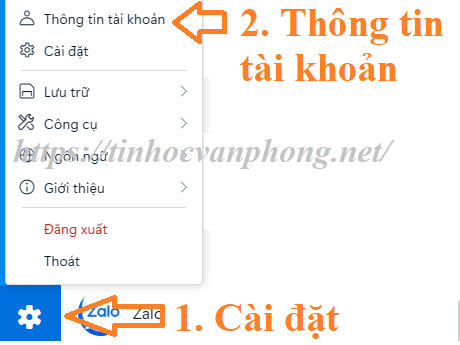
- Bước 3: chọn menu Cập nhật thông tin
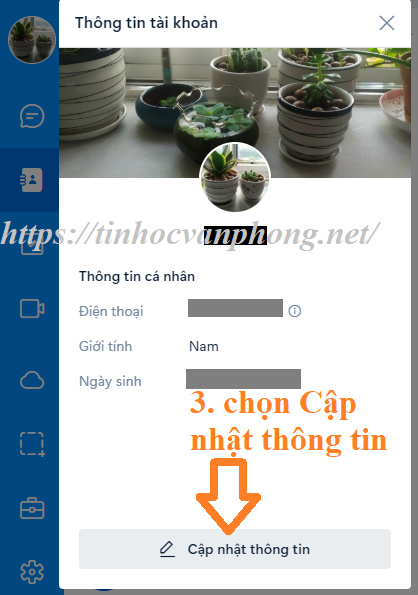
- Bước 4: chọn lên avatar trong hộp thoại Cập nhật thông tin
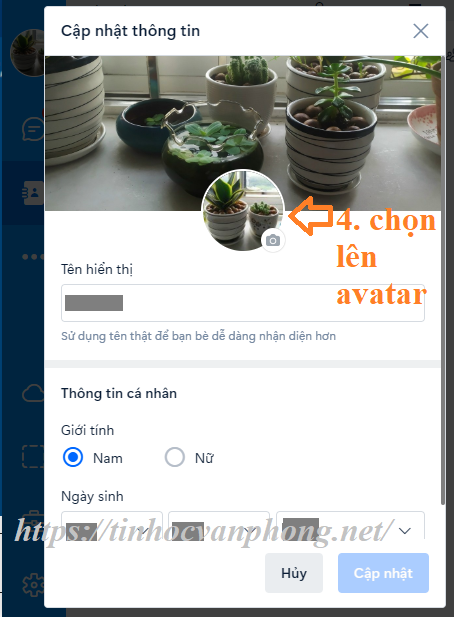
- Bước 5: chọn hình ảnh làm avatar
- Bước 6: Sau chọn được hình ảnh mới thì menu cập nhật hiện lên > chọn Cập nhật

Các bước thay đổi avatar trên zalo app
Hướng dẫn nhanh: Menu cá nhân > chọn xem Trang cá nhân > chọn vào avatar > chọn avatar mới
Hướng dẫn chi tiết:
- Bước 1: Vào menu cá nhân
- Bước 2: Vào xem trang cá nhân
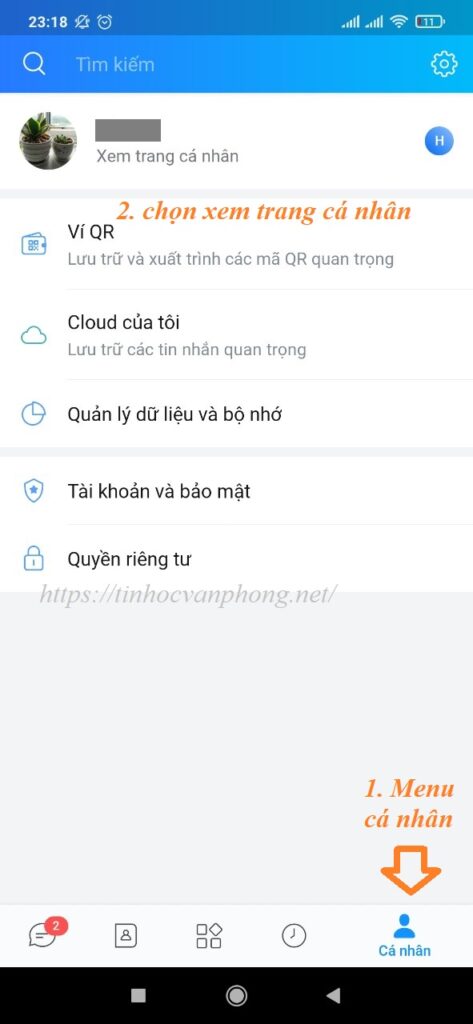
- Bước 3: Chọn avatar
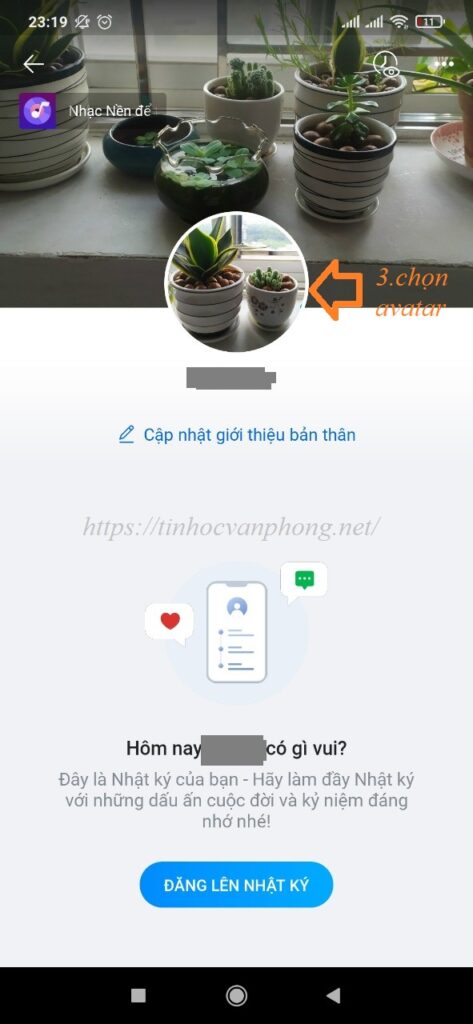
- Bước 4: Thay đổi avatar
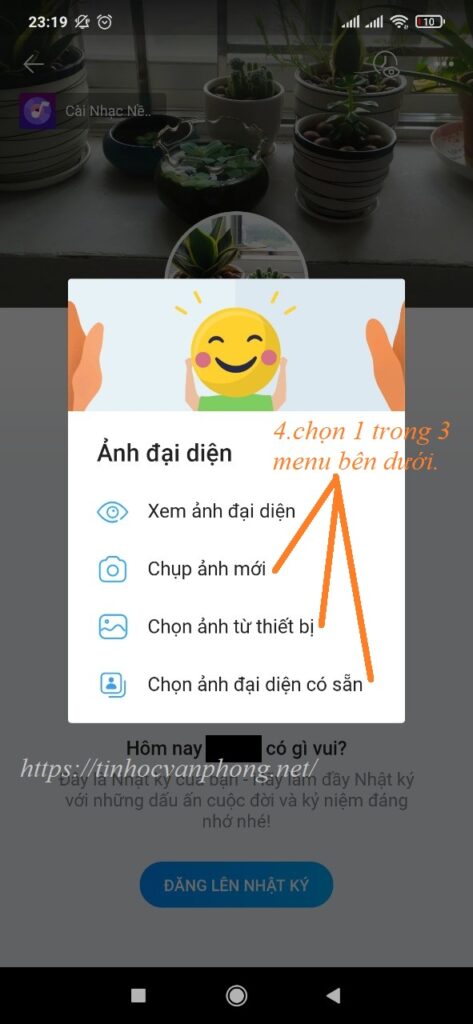
Trong đó:
- Chụp ảnh mới: bạn sẽ dùng camera để chụp ảnh
- Chọn ảnh từ thiết bị: chọn ảnh từ hình ảnh có sẵn trên điện thoại
- Chọn ảnh đại diện có sẵn: là ảnh avatar có sẵn của zalo.
Vậy là Tin Học Văn Phòng đã hướng dẫn xong 2 cách đổi avatar zalo. Nếu bạn thấy hay, bổ ích hãy thử thực hiện trên zalo của bạn và chia sẽ kiến thức này cho bạn bè người thân mình nhé.
Ngoài ra, Để học thêm các tính năng hay ho và xịn xò khác hãy xem thêm:
- Ứng dụng zalo
- Tải và cài đặt zalo miễn phí an toàn
- Zalo web chat tiện lợi, nhanh chóng.
- Zalo là gì? Một số tính năng nổi trội?
- Cách khai báo y tế qua Zalo
- Cách tắt trạng thái online zalo mới nhất
- Cách đổi tên zalo
- Cách tạo cuộc hẹn zalo
- Cách sao lưu và khôi phục tin nhắn
- Cách chụp màn hình trên zalo pc
- Cách phân loại hội thoại trên zalo pc
- Cách tắt khởi động zalo khi mở máy
- Cách gửi thư mục
- Cách chuyển zalo sang Tiếng Việt
- Cách xem phiên bản zalo đang sử dụng
- Thay đổi nơi lưu trữ file chat trong zalo pc
- Cách tắt xem youtube, zing mp3
